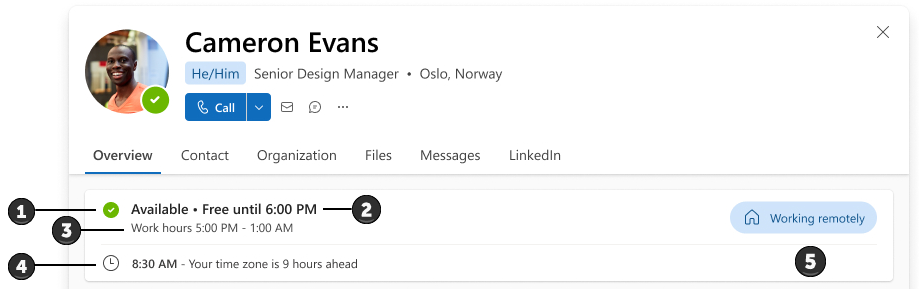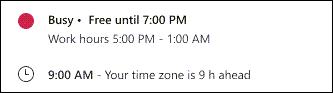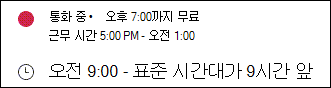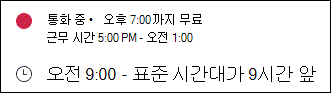프로필 카드 사용하면 organization(게스트 계정 포함)의 사용자가 온라인 상태 개요, 다음으로 사용할 수 있는 모임 시간, 근무 시간, 현지 시간 및 작업 위치(원격, 사무실 또는 특정 건물에서 작업)에 대한 개요를 더 쉽게 얻을 수 있습니다.
프로필 카드 가용성이 표시되는 방법의 예는 다음과 같습니다.
-
Teams 상태.
참고: Teams 상태 Away 또는 Be Right Back으로 설정된 경우 상태 마지막으로 온라인에 표시될 때 표시됩니다. 예를 들어 "마지막으로 본 5분 전"입니다.
-
다음으로 Outlook 또는 Teams에서 예약된 모임에 따라 모임할 수 있는 시간입니다.
-
Outlook에서 설정한 작업 시간에 따른 작업 시간입니다. 시간은 뷰어의 표준 시간대에 따라 표시됩니다.
참고 사항:
-
작업 시간이 간격으로 분할되는 경우 프로필 카드 현재 간격만 표시됩니다.
-
간격에 간격이 있는 경우 다음 간격이 프로필 카드 표시됩니다.
-
마지막 작업 시간 간격은 일정이 종료된 후에도 달력일이 끝날 때까지 프로필에 계속 표시됩니다.
-
-
Outlook에서 카드 소유자의 표준 시간대 설정에 따라 현지 시간.
-
Outlook 또는 Teams에서 설정된 작업 위치입니다. 예를 들면 다음과 같습니다.
-
Office에서(Outlook의 일정 작업 계획에서)
-
Office에서 계획됨(Outlook의 일정 작업 계획에서)
-
32 빌드 계획(Outlook의 일정 작업 계획에서)
-
34 빌드에서 작업(Teams에서)
-
원격으로 작업(Teams 또는 Outlook의 일정 작업 계획).
-
중요:
-
Outlook에서 되풀이 작업 시간 및 위치 설정을 사용하여 사무실 위치를 설정하면 해당 위치에 계획된 위치가 표시됩니다.
-
Teams를 사용하여 하루 동안 사무실 위치를 설정하면 사용자의 위치에 작업 위치가 표시됩니다.
-
원격 작업 위치는 항상 원격으로 작업으로 표시됩니다.
-
Teams와 Outlook을 모두 사용하여 위치를 설정하는 경우 최신 업데이트가 우선 적용됩니다.
-
날짜에 대한 위치를 설정하면 이전에 설정한 위치가 바뀝다. 그러면 프로필 카드 최신 위치 업데이트를 현재 위치로 표시합니다.
참고: 프로필 카드 위치 정보는 Outlook에 설정된 대로 카드 소유자의 근무 시간 동안에만 표시됩니다.
가용성 정보 변경
-
Teams는 통화 중일 때와 같은 경우에 따라 상태 자동으로 설정합니다. 명시적으로 설정하려면 Teams에서 상태 변경을 참조하세요.
-
Teams에서 작업 위치("원격으로 작업", "사무실 내" 또는 "특정 건물 작업")를 변경하려면 Microsoft Teams에서 작업 위치 설정을 참조하세요.
-
Outlook에서 작업 위치("원격으로 작업", "사무실 내" 또는 "특정 건물에서 작업") 및/또는 근무 시간을 변경하려면 Outlook의 근무 시간에 대한 자세한 내용을 참조하세요.
참고: Outlook 변경 내용이 프로필 카드에 표시되려면 최대 12시간이 걸릴 수 있습니다.
-
표준 시간대를 변경하려면 Outlook에서 표준 시간대 설정 관리를 참조하세요.
질문과 대답
내 프로필에 잘못된 표준 시간대가 카드 이유는 무엇인가요?
프로필 카드 표시되는 표준 시간대에는 모임 시간에 대한 표준 시간대가 표시됩니다. 모임 시간 표준 시간대를 검사 업데이트하려면 다음을 수행합니다.
-
웹용 Outlook 일정 > 설정 > 일정 > 보기로 이동합니다.
-
표준 시간대 설정을 찾습니다.
일정 표준 시간대가 모임 시간의 표준 시간대와 일치하지 않으면 업데이트하라는 메시지가 표시됩니다.
내 프로필 카드 내가 바쁘고 모임을 할 수 있음/무료임을 표시하는 이유는 무엇인가요?
가용성 정보는 Teams의 상태(수동으로 설정되지 않은 경우 자동으로 업데이트됨) 및 일정의 다음 사용 가능한 시간 슬롯으로 구성됩니다. 다음은 프로필 카드에 조합이 표시할 수 있는 방법의 몇 가지 예입니다.
예제 1: 해당 사용자가 Teams 상태 "사용 중"으로 설정했습니다. 표준 시간대에서 오후 7시까지 일정 이벤트가 없습니다.
예제 2: 일정에 예약되지 않은 Teams에서 수신 전화를 걸거나 수락했습니다. 해당 일정은 표준 시간대에서 오후 7시까지 무료입니다.
예제 3: 일정에서 모임 초대를 수락하지 않았지만 모임에 참가한 사람입니다. 표준 시간대에서 오후 7시까지 예약된 이벤트가 없습니다.
모임에 참가했는데 왜 여전히 모임을 사용할 수 있음/무료로 표시되나요?
Outlook 또는 Teams에서 일정에 수락하지 않은 모임에 참가하는 경우 상태 바쁜 상태로 표시되지만 가용성은 여전히 무료/사용 가능으로 표시됩니다.
예약된 이벤트가 없는 다음 날 가용성에 사용 가능/무료가 표시되는 이유는 무엇인가요?
가용성은 작업 시간 내의 시간만 고려합니다. 프로필 카드 근무 시간 외에는 가용성을 반영하지 않습니다. 근무 시간 이후에 카드 보면 다음 날까지 사용 가능한 것으로 표시되지 않을 수 있습니다.